Cómo conectar una computadora portátil a la TV
Con el desarrollo de la tecnología, cada vez más personas quieren proyectar el contenido de sus computadoras portátiles en sus televisores para obtener una experiencia de pantalla más grande. Ya sea que esté viendo una película, haciendo una presentación en el trabajo o jugando, conectarse a su televisor brinda una mejor experiencia. Este artículo presentará en detalle varios métodos comunes para conectar una computadora portátil a un televisor y adjuntará comparaciones de datos relevantes para ayudarlo a elegir el método más adecuado.
1. Formas habituales de conectar una computadora portátil a un televisor
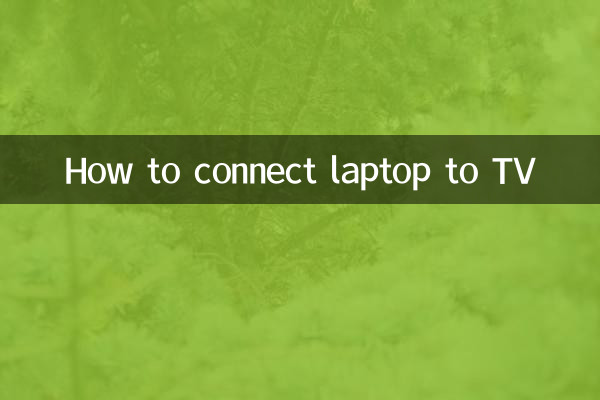
En la actualidad, las computadoras portátiles se conectan principalmente a los televisores mediante los siguientes métodos:
| Método de conexión | Escenarios aplicables | Ventajas | Desventajas |
|---|---|---|---|
| cable hdmi | vídeos de alta definición, juegos | Buena calidad de imagen, baja latencia | Requiere conexión de cable |
| Screencasting inalámbrico (Miracast) | Oficina diaria, reproducción de vídeo. | No se requieren cables, es conveniente y rápido | Puede haber retrasos |
| USB-C a HDMI | nuevo cuaderno | Fuerte compatibilidad, plug and play | Se requiere adaptador |
| DLNA/Transmisión | Compartir archivos multimedia | No se requiere conexión directa | Depende de la red |
2. Pasos detallados: método de conexión HDMI
1.Comprobar interfaz: Asegúrese de que tanto la computadora portátil como el televisor tengan interfaces HDMI. La mayoría de los dispositivos modernos admiten HDMI, pero algunos ultrabooks pueden requerir un adaptador.
2.Conecte el cable HDMI: Conecte un extremo del cable HDMI al puerto HDMI de la computadora portátil y el otro extremo al puerto HDMI del televisor.
3.Cambiar fuente de señal de TV: Utilice el control remoto del televisor para cambiar la fuente de señal al puerto de entrada HDMI correspondiente.
4.Ajustar la configuración de la pantalla del portátil: En el sistema Windows, presioneGanar+PCombinación de teclas para seleccionar el modo de visualización "Copiar" o "Extendido".
3. Guía de funcionamiento de Screen Casting inalámbrico (Miracast)
1.Confirmar la compatibilidad del dispositivo: Asegúrese de que tanto la computadora portátil como el televisor admitan la función Miracast. Algunos televisores pueden requerir que la opción Screen Mirroring esté activada.
2.Activar la transmisión de pantalla inalámbrica: En Windows 10/11, abra "Configuración" > "Sistema" > "Pantalla" y haga clic en "Conectar a una pantalla inalámbrica".
3.Seleccionar equipo de televisión: busque el nombre de su televisor en la lista y haga clic en Conectar.
4.Transmisión de pantalla completa: Después de una conexión exitosa, el televisor mostrará la pantalla de la computadora portátil.
4. Problemas comunes y soluciones
| pregunta | Posibles razones | Solución |
|---|---|---|
| Sin señal | El cable está suelto o la interfaz está dañada. | Vuelva a enchufar o reemplace el cable |
| Imagen borrosa | discrepancia de resolución | Ajustar la resolución del portátil |
| No se puede emitir sonido | Error de configuración de audio | Seleccione TV como dispositivo predeterminado en la configuración de sonido |
| Retraso de screencasting inalámbrico | La red es inestable. | Optimice la señal de Wi-Fi o utilice una conexión por cable |
5. Resumen
Hay muchas formas de conectar tu computadora portátil a tu televisor y puedes elegir el método que mejor se adapte a tus necesidades y equipo. Los cables HDMI son adecuados para usuarios que buscan estabilidad y alta calidad de imagen, mientras que la proyección inalámbrica es más adecuada para escenarios que requieren flexibilidad. De cualquier manera, dominar los pasos correctos puede hacer que su experiencia en la pantalla grande sea muy sencilla.
Si tiene alguna otra pregunta, deje un mensaje en el área de comentarios y le responderemos lo antes posible.

Verifique los detalles
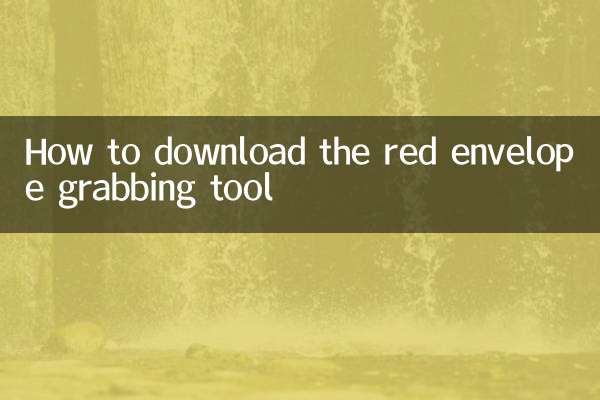
Verifique los detalles